ホーム画面にお気に入りの動画を表示できる「Video Live Wallpaper」

Androidのバージョン2.1以降では、ホーム画面の壁紙に静止画だけでなく動的なコンテンツを表示できる「ライブ壁紙」という仕組みが存在する。Androidマーケットで「live wallpaper」などのキーワードで検索すれば、さまざまなライブ壁紙を入手可能だ。
ホーム画面に手持ちのお気に入り動画を表示させたければ、「Video Live Wallpaper」を使おう。SDカード上の指定フォルダ内の動画をホーム画面に表示してくれるぞ。
家族や彼女などの動画を設定しておけば、いつでも元気な姿を眺めて、仕事に励む気力を回復させられるだろう。
ただし、ホーム画面表示中のCPU負荷が非常に高くなり、バッテリの消費が激しくなるので、長時間充電なしで使用することが多い場合は注意が必要だ。
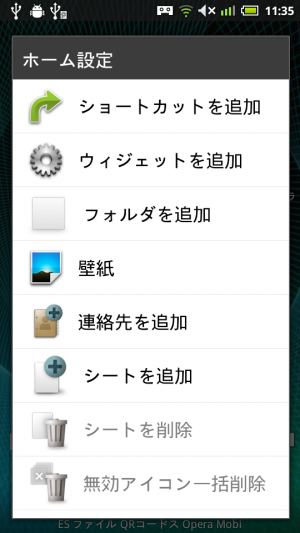 Video Live Wallpaperをインストールしたら、ホーム画面の長押しメニューなどから壁紙の選択を実行しよう。
Video Live Wallpaperをインストールしたら、ホーム画面の長押しメニューなどから壁紙の選択を実行しよう。
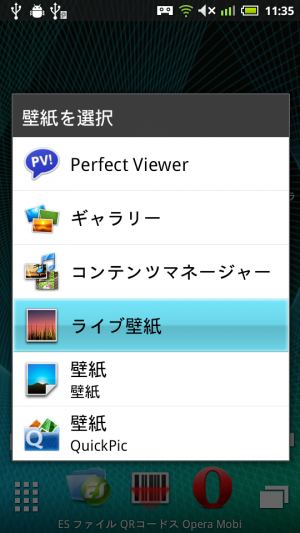 壁紙選択方法の一覧が表示されたら、「ライブ壁紙」を選択する。
壁紙選択方法の一覧が表示されたら、「ライブ壁紙」を選択する。
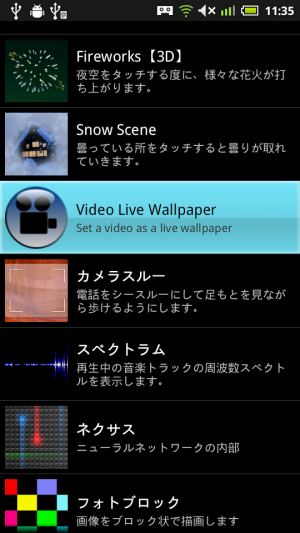 インストールされているライブ壁紙の一覧が表示されるので、「Video Live Wallpaper」を選択しよう。
インストールされているライブ壁紙の一覧が表示されるので、「Video Live Wallpaper」を選択しよう。
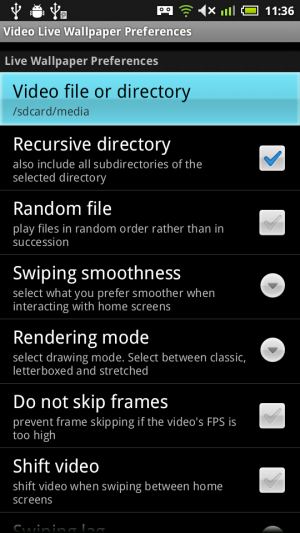 初期状態では動画が選択されていないので、プレビュー画面で「設定」を選択して、「Video file or directory」と言う設定項目を選択しよう。
初期状態では動画が選択されていないので、プレビュー画面で「設定」を選択して、「Video file or directory」と言う設定項目を選択しよう。
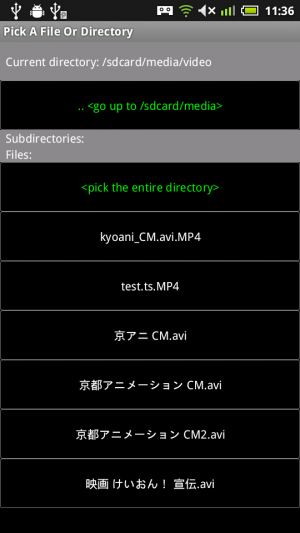 SDカード上のフォルダが表示されるので、お気に入りの動画を入れたフォルダに進もう。「
SDカード上のフォルダが表示されるので、お気に入りの動画を入れたフォルダに進もう。「
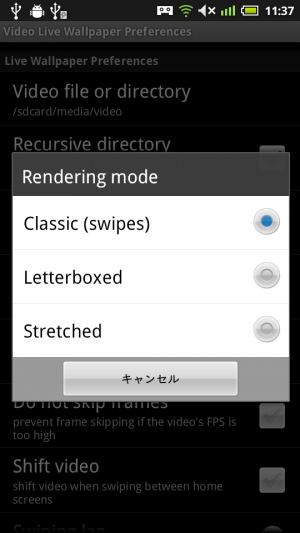 「Rendering mode」で、動画の表示方法を設定出来る。「Classic」では、動画の上下を画面の上下端に合せ、左右スワイプによるホーム画面のページ切り替えに連動して、動画の表示範囲が左右に移動する。「Letterboxed」では、動画全体が画面に収まるように縮小表示される。
「Rendering mode」で、動画の表示方法を設定出来る。「Classic」では、動画の上下を画面の上下端に合せ、左右スワイプによるホーム画面のページ切り替えに連動して、動画の表示範囲が左右に移動する。「Letterboxed」では、動画全体が画面に収まるように縮小表示される。
 設定画面を抜けると、プレビュー画面に動画が表示されるので、問題なく再生できていれば「壁紙に設定」を押そう。
設定画面を抜けると、プレビュー画面に動画が表示されるので、問題なく再生できていれば「壁紙に設定」を押そう。
関連記事

【Muzei】お気に入りの写真や画像を登録しまくりブラー壁紙を一定時間で切り替える【痛壁紙もOK】

【Muzei】モダン&楽しいブラー壁紙を簡単操作で設定できる「Muzei Live Wallpaper」の基本

【特集まとめ】ぼやけたブラー壁紙でモダン&楽しいホーム画面カスタマイズを行える「Muzei Live Wallpaper」

ホーム画面に最近使ったアプリのアイコンを表示して素早く画面を切り替えられる「R Launcher」

次世代ホーム画面アプリ「Next Launcher」のアイコン配置/フォルダ機能を徹底活用

ホーム画面の壁紙スクロールを強制的に無効にしたければ「PerfectViewer」で壁紙を設定しよう

シンプルな単色やグラデーションの壁紙を生成できる「Simple Wallpaper」

ライブ壁紙として予定表を表示できる「Overlay Skin」はロック画面にも表示可能!

素早く電卓を利用したければホーム画面にウィジェットを設置できる「Calculator + Widget」がオススメ
2011年09月29日17時21分 公開 | カテゴリー: カスタマイズ | キーワード:アプリ, チップス | Short URL
ツイート ![]()
最新記事
- 肩に乗せるだけで音に包まれる!ウェアラブルネックスピーカー!
- 枕の下に置くピロースピーカー!Bluetooth接続でスマホから音楽を流しながら寝れる!
- 腕に巻いて使えるウェアラブルスピーカー!IPX6防水で急な雨にも安心!
- ミニモバイルバッテリーの新定番!折りたたみ式のLightningコネクター搭載!
- コネクター搭載の3in1モバイルバッテリー!iPhoneもAndroidもおまかせ!
- ケーブル不要でiPhoneもApple Watchも!5000mAhの大容量モバイルバッテリー!
- TSAロック付きスーツケースベルト! 頑丈なロックフックで安心な旅行を!
- 4in1の大容量モバイルバッテリー!スマホもタブレットもゲーム機も!
- 10000mAh大容量ワイヤレスモバイルバッテリー!Apple Watchの充電も出来る!
- コンパクトな手のひらサイズ。だけど、かなりタフ!どこでも使えるバックハンガー!
- ダンボールを挿すだけ!持ち運び出来るダンボールストッカー!
- コンパクトで高品質なケーブル!6in1のユニークデザインなケーブル!
- 洗練されたシンプルなボディバッグ!自由で快適な背負い心地!
- リラックスして座りやすい座椅子!回転するのでパソコンや読書等に最適!
- ゆったりくつろげる、至福の時間!肘つき座椅子!
- 究極進化、三刀流座椅子!ソファの座り心地みたいな回転座椅子!
- 磁力で自分でまとまる!フラット平形タイプのUSB-Cケーブル!
- 首と肩がホッとする枕!首肩温め機能でじんわり温まる!
- USB-Cケーブルだけで使える!アイリスオーヤマ製の27インチモニター!
- 15000mAh大容量モバイルバッテリー!ケーブル内蔵&プラグ付き!
- iPad専用磁気充電式タッチペン!ワイヤレス充電可能なスタイラスペン!
- 寒い季節には欠かせないアイテム!ドリンクを温められるカップウォーマー!
- ワンタッチで飲み物を温められる!デスクで使うのに最適!
- 柔らかい感触!心地良いさわり心地の充電式カイロ!
- 3in1防災対策の充電式カイロ!寒い季節を心地よく、あたたかく過ごそう!
- つけたら2秒ですぐ暖かい!2個セットの充電式カイロ!
- 左の手のひらにフィット!操作しやすいのせ心地のトラックボールワイヤレスマウス!
- 大容量収納可能なビジネスリュック!充実のポケット数!
- 通勤が快適な薄型なのに大容量!ノートパソコンも安全に収納!
- シンプルで洗練されたデザイン!どんな服装にも似合うビジネスリュック!


